
Cómo realizar múltiples tareas como un profesional con video en la imagen en su iPhone y iPod Touch
14 agosto, 2022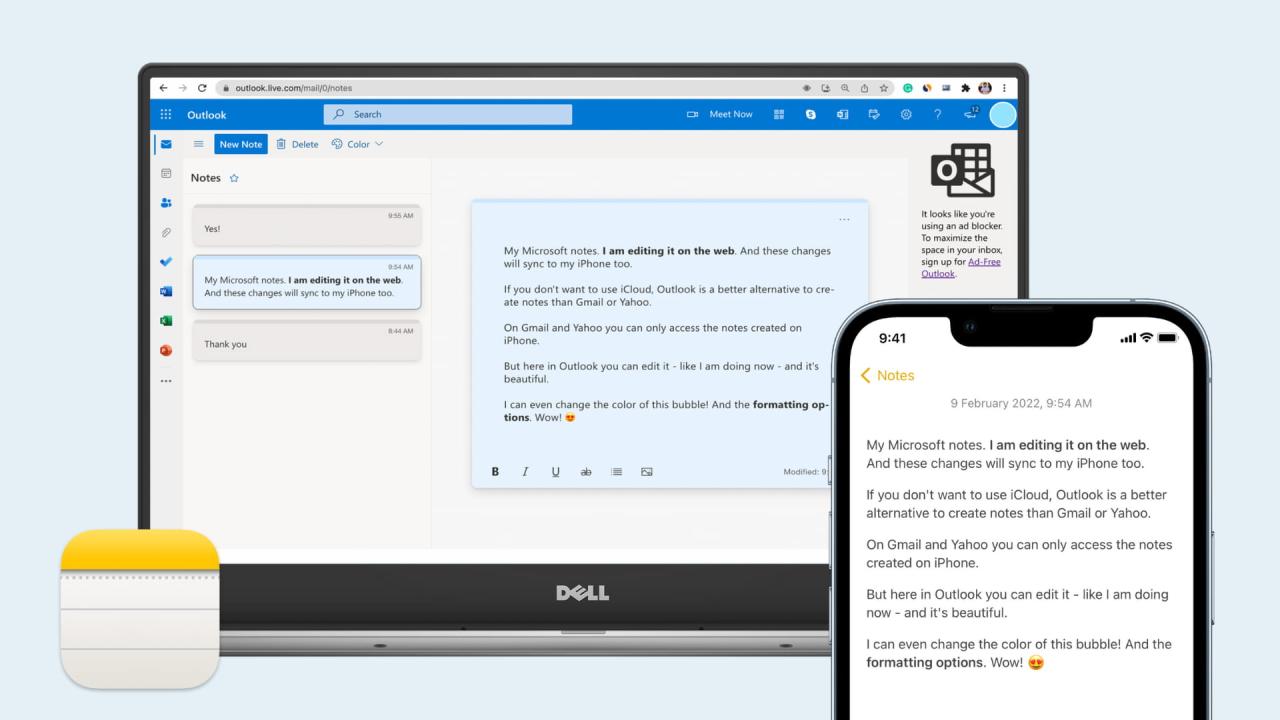
Las Mejores Formas de Acceder A Las Nadas de TU iPhone en una PC Con Windows
15 agosto, 2022Cómo hacer que las nuevas pestañas automáticamente sean activas en Safari, Firefox y Chrome
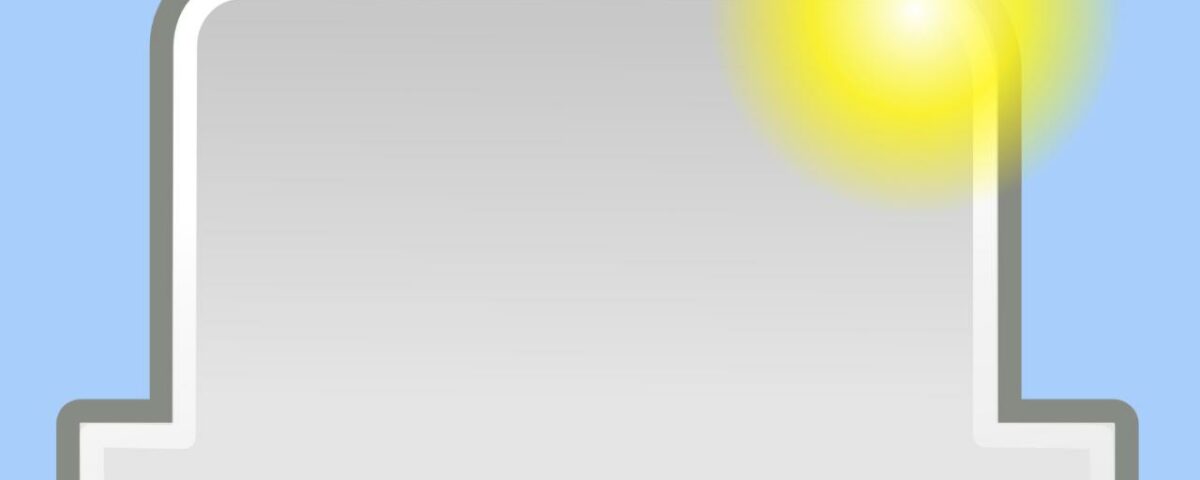
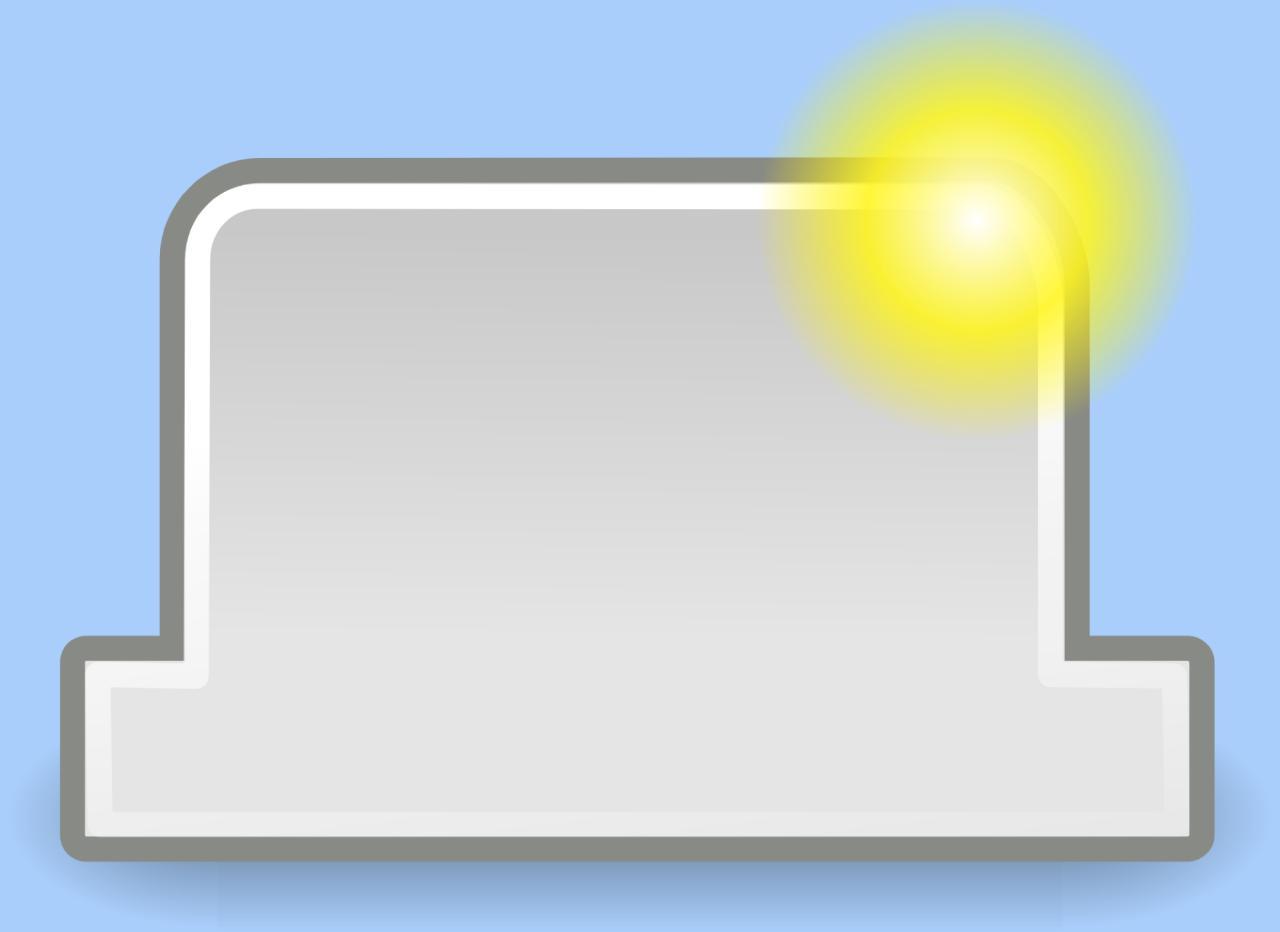
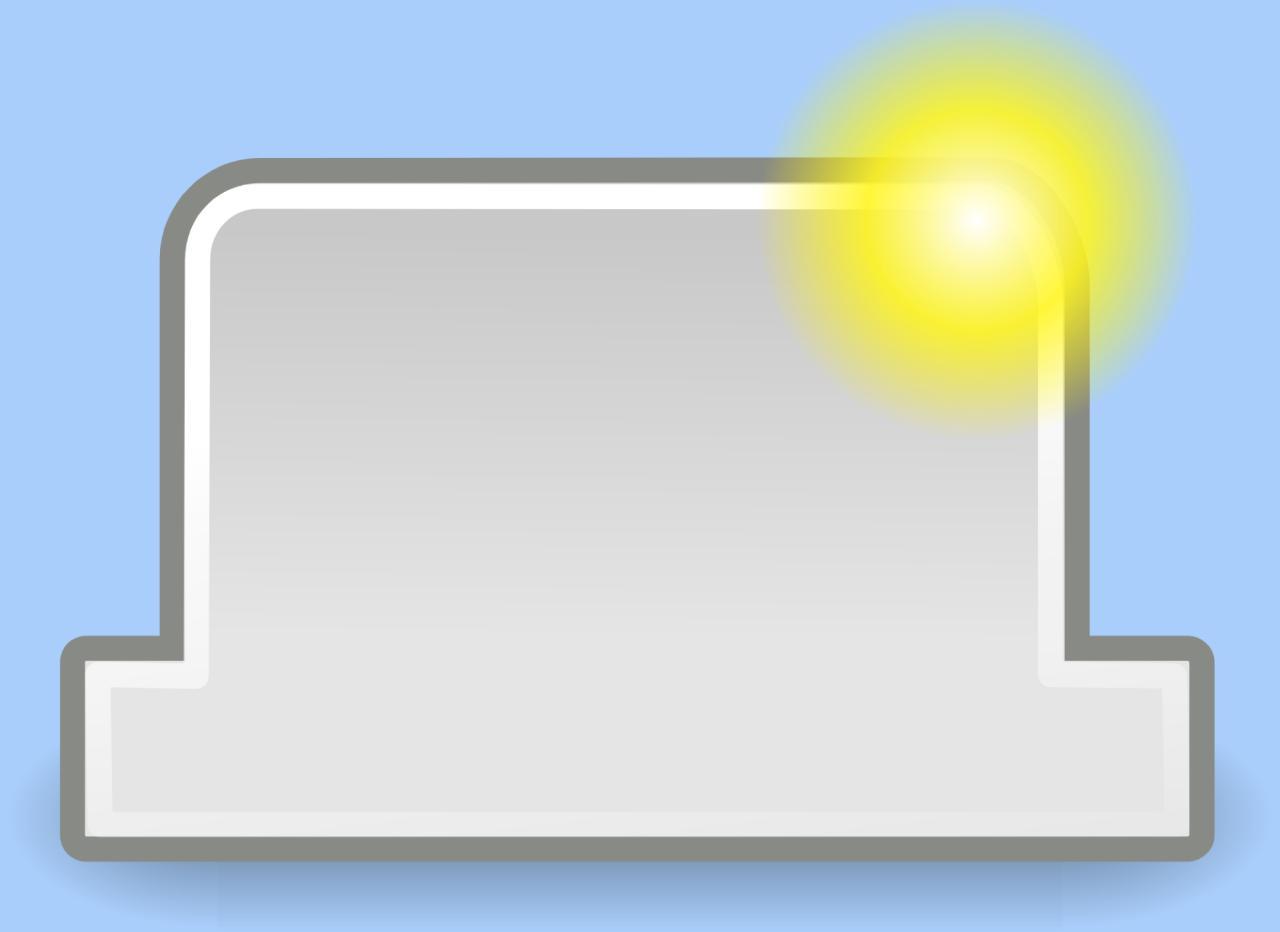
Si está cansado de que sus nuevas pestañas se abran en segundo plano, es hora de hacer un cambio. Puede hacer que una nueva pestaña se active de inmediato, lo que lo lleva directamente a ella para hacer lo que necesita. Es un clic menos y una cosa menos que lo ralentiza cuando necesita abrir pestaña tras pestaña.
¿Por qué esperar o tener que hacer clic en la pestaña usted mismo? Te mostramos cómo activar automáticamente nuevas pestañas en Safari , Firefox y Chrome en tu Mac.
Cambia a tu nueva pestaña inmediatamente
Activar nuevas pestañas en Safari
Si usa Safari, le alegrará saber que hay una configuración simple, solo una casilla de verificación, que activa sus nuevas pestañas. Abre Safari y dirígete a Preferencias.
1) En Safari > Preferencias , haga clic en la pestaña Pestañas .
2) Marque la casilla para Cuando se abra una nueva pestaña o ventana, actívela .
3) ¡Cierra tus Preferencias y pruébalo!
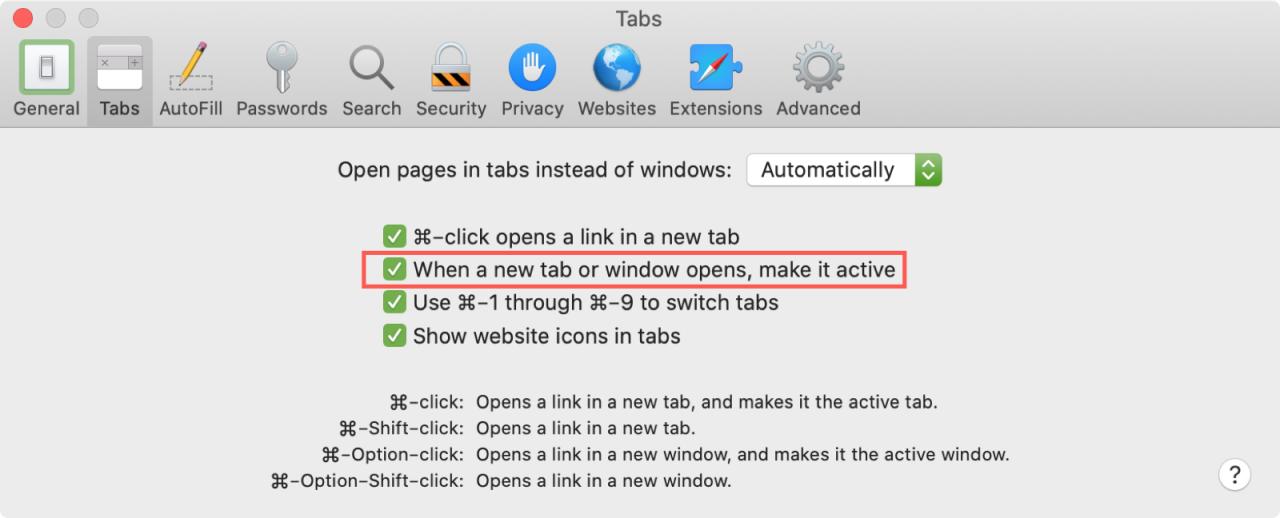
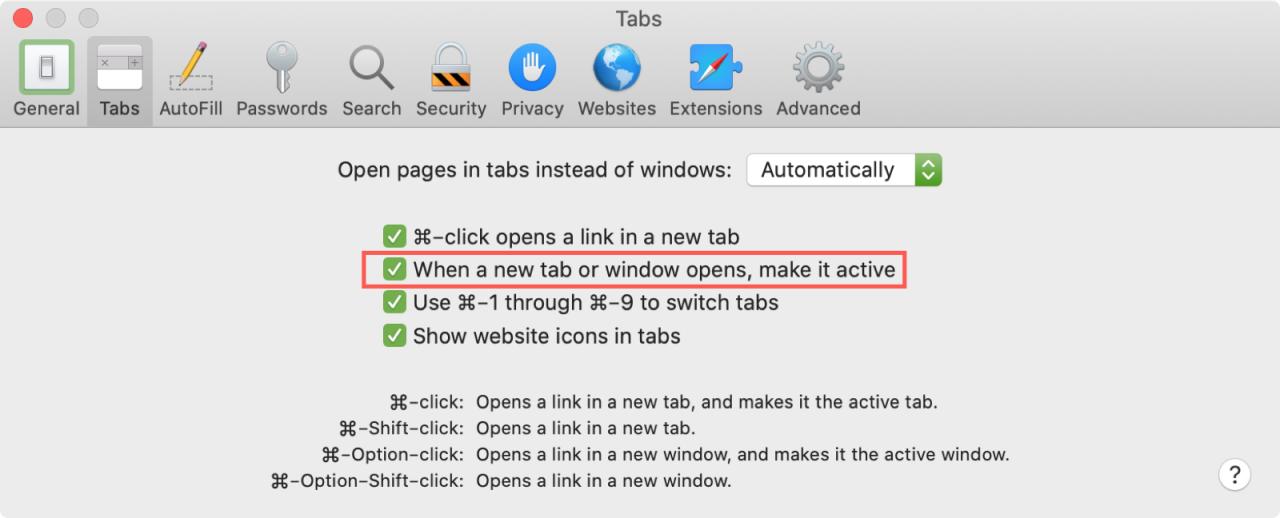
Activar nuevas pestañas en Firefox
Similar a Safari, Firefox también le ofrece esta configuración como una casilla de verificación. Abra Firefox y vaya a Preferencias desde la barra de menú o el botón de menú de Firefox en la parte superior derecha.
1) En tus Preferencias de Firefox , selecciona General a la izquierda.
2) En la parte superior de la sección General, ve a Pestañas .
3) Marque la casilla Cuando abra un enlace en una pestaña nueva, cambie a él inmediatamente .
4) Cierra la pestaña Preferencias y pruébalo.
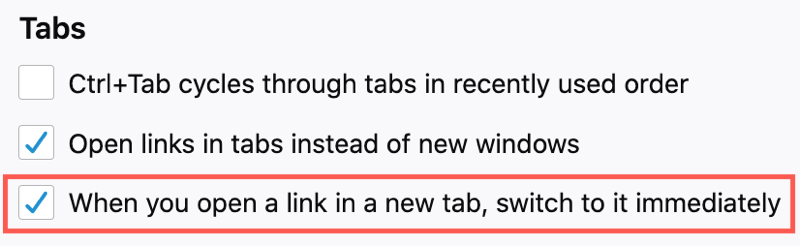
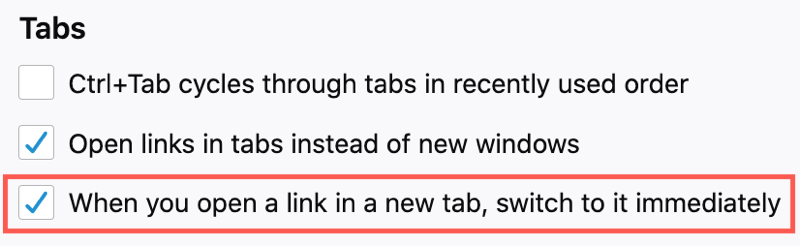
Activar nuevas pestañas en Chrome
Para los usuarios de Chrome, no es una casilla de verificación o una configuración simple. Por alguna razón, la capacidad de activar nuevas pestañas no es actualmente una configuración configurable de Google Chrome. En su lugar, necesitará una extensión.
1) Echa un vistazo a Tab Activate (Gratis) en Chrome Web Store.
2) Haga clic en Agregar a Chrome si lo desea y confirme haciendo clic en Agregar extensión en la ventana emergente.
3) ¡Abra un enlace en una nueva pestaña y observe cómo se activa de inmediato! No se necesitan configuraciones ni acciones adicionales; Tab Activar simplemente funciona.
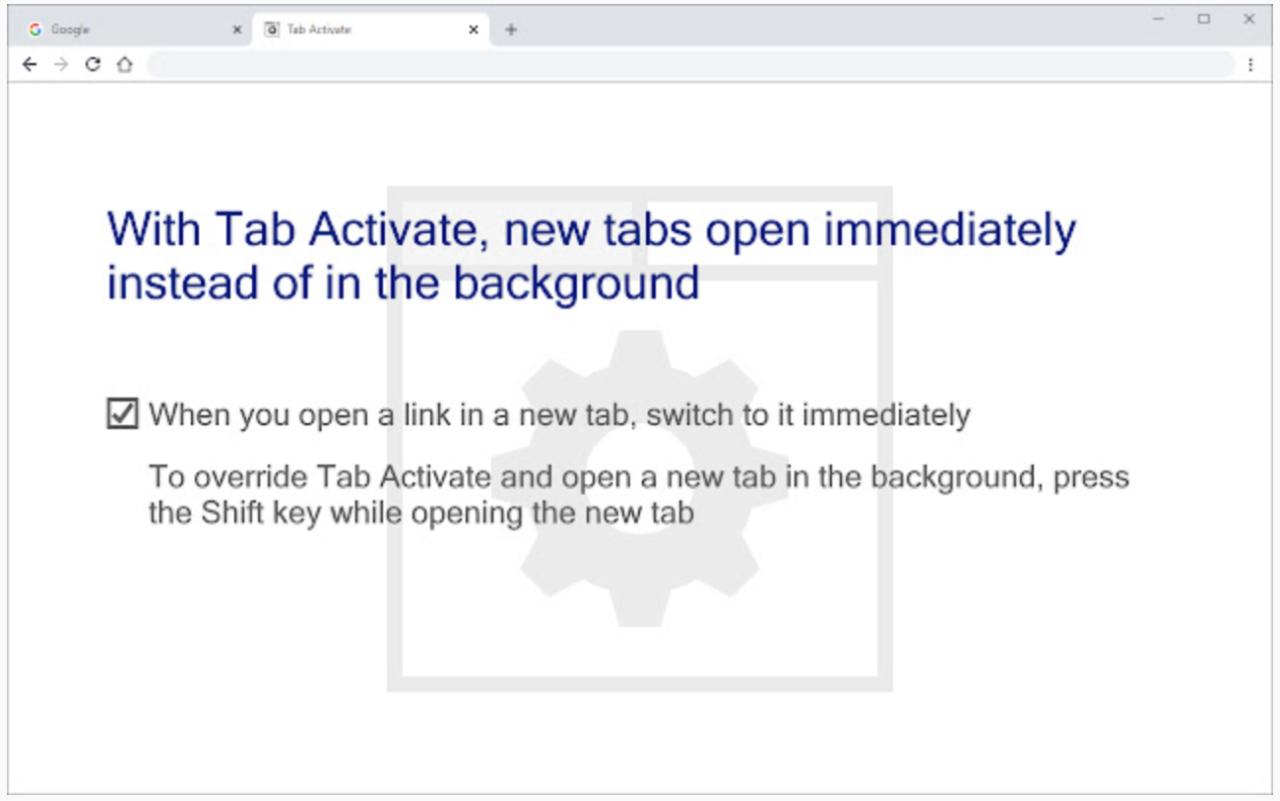
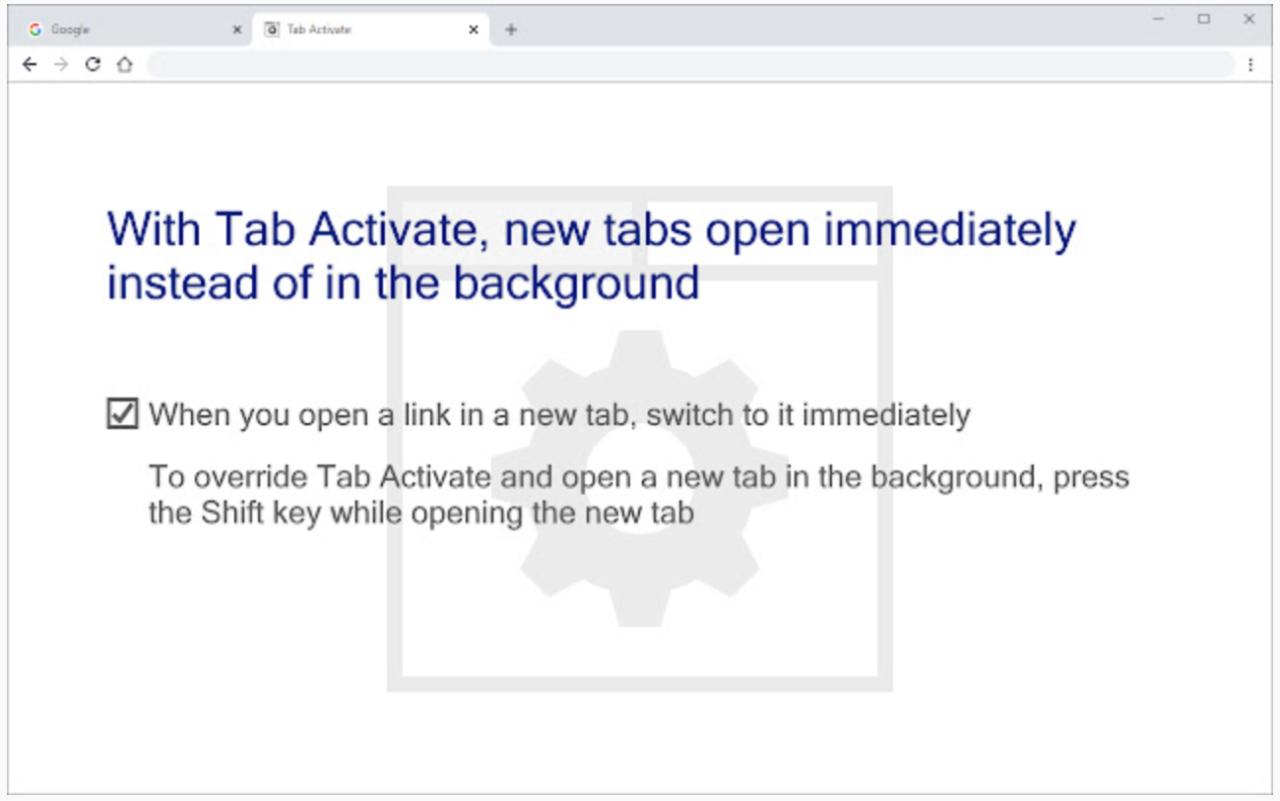
Nota : Al igual que con cualquier otra extensión de navegador que considere instalar, lea los detalles de compatibilidad, tamaño y permisos necesarios para el complemento en Chrome Web Store.
Envolviendolo
Es conveniente activar una nueva pestaña (o ventana) tan pronto como abra un enlace en ella. Obviamente, desea abrir la página web, por lo que si cree que dar un paso adicional para hacerlo es una pérdida de tiempo, ¡puede cambiarlo!
¿Es esto algo que te molesta y que ahora vas a cambiar? ¿O prefiere que sus pestañas se abran en segundo plano para que pueda hacer clic en ellas cuando esté listo? ¡Comparte tus pensamientos!






